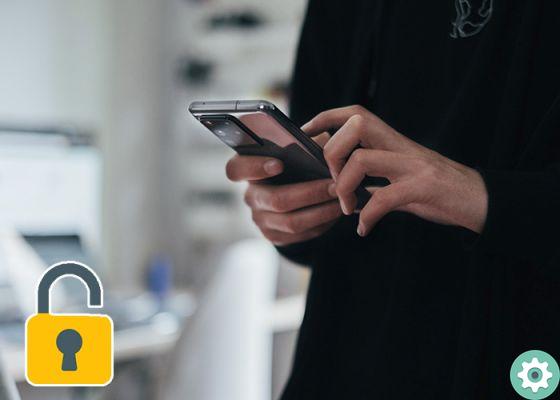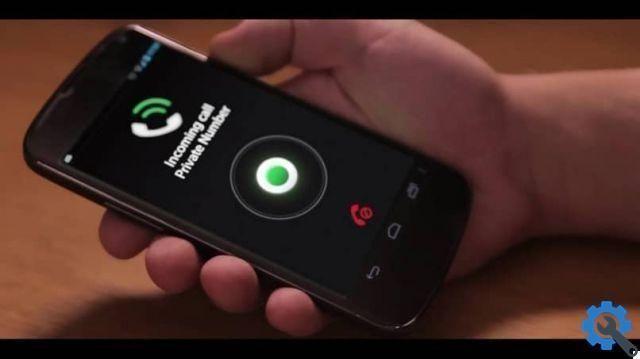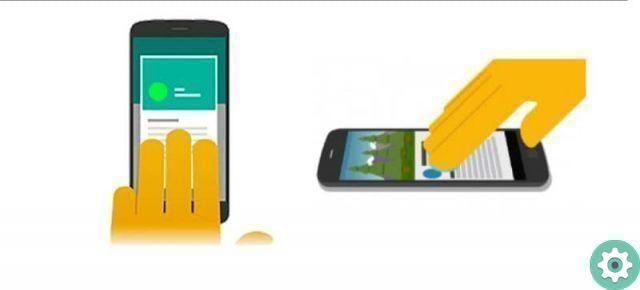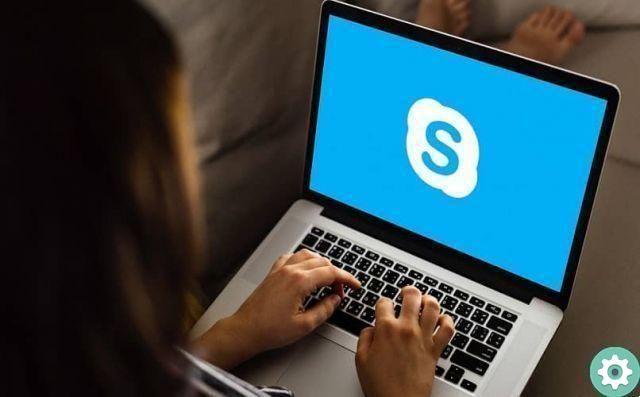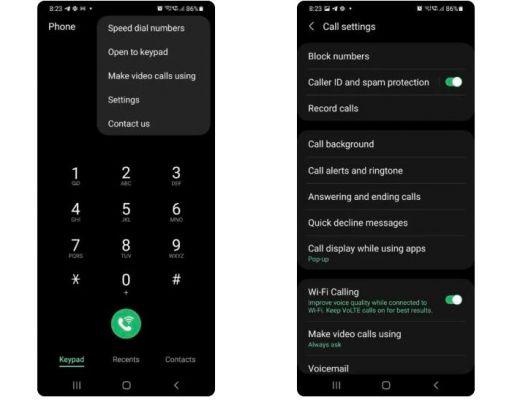Vous venez de sortir votre nouveau mobile Samsung, peu importe s'il s'agit d'un nouveau Galaxy S20 ou l'un des nombreux que Samsung prévoit d'introduire au cours de l'année 2021 ; La grande majorité des terminaux de la marque ont les mêmes fonctions dans votre logiciel et, à l'exception de quelques différences spécifiques, le processus de configuration cela ressemblera à la plupart d'entre eux.

Quelle que soit la manière dont vous souhaitez configurer votre nouveau terminal, il est probable que vous deviez vous perdre dans les menus One UI pendant plusieurs minutes pour laisser l'appareil à votre convenance. Par conséquent, pour vous faciliter la tâche, nous avons voulu découvrez certaines des premières choses que vous pouvez faire dès la sortie de votre nouveau Samsung pour améliorer votre expérience avec l'appareil.
Activer la navigation gestuelle
Bien que nous ayons déjà consacré un guide complet à cette fonctionnalité, il ne fait jamais de mal de se rappeler que tous les téléphones Samsung mis à jour vers Android 10 avoir le nouveau système di navigation gestuelle natif de la dernière version du système.
Si vous souhaitez profiter d'un mode de contrôle plus intuitif et moderne, vous pouvez activer le mode de navigation gestuelle en suivant ces étapes :
- Ouvrez l'application Paramètres système et accédez à la section « Affichage ».
- Recherchez l'option « Barre de navigation et connexion ».
- Activez l'option "Gestes plein écran".
- Appuyez sur le bouton "Plus d'options" et choisissez l'option "Balayer des côtés et du bas"
- Dans le cas où vous souhaitez modifier la sensibilité du geste "Retour", il vous suffit de modifier le niveau du curseur en bas.
- Si vous le souhaitez, vous pouvez également masquer la barre de gestes qui apparaît en bas si vous désactivez l'option "Suggestions de gestes"

Activer le thème sombre
Bien qu'il s'agisse d'une option introduite dans la première version de One UI, le thème sombre il est mieux intégré que jamais dans la dernière édition du logiciel Samsung. Pour l'activer, il suffit afficher le panneau des paramètres rapides du téléphone mobile et activer l'option "Mode sombre", ou faites-le depuis les paramètres système, dans la section "Affichage". De plus, vous avez également la possibilité de programmer son activation automatiquement dans en fonction de l'heure de la journée.
Changer le taux de rafraîchissement (si vous avez un Galaxy S20)

Avec la nouvelle série Galaxy S20, Samsung saute enfin dans le train des écrans haute fréquence di la mise à jour, et il est fort probable que les futurs modèles de la marque intégreront également une dalle présentant ces caractéristiques.
Pour basculer entre un taux de rafraîchissement de 60 ou 120 Hz, il vous suffit de accéder aux paramètres du système et entrer dans le menu "Lisse de mouvement" dans la section "Écran". À partir de là, vous pouvez activer le taux de rafraîchissement élevé. '
Notez bien sûr qu'en activant cette option, la résolution de la dalle sera limitée au Full HD + pour éviter que l'autonomie ne soit sérieusement compromise.
Affiche le contenu des notifications sur l'écran de verrouillage
Pour certaines raisons, Samsung continue de masquer le contenu des notifications sur l'écran de verrouillage par défaut. Heureusement, vous pouvez vous débarrasser de cette restriction en recherchant les paramètres de l'écran de verrouillage. Pour récupérer les détails des notifications au lieu de voir uniquement les icônes, vous devez suivre ces étapes :
- Ouvrez l'application Paramètres système et accédez à la section "Écran de verrouillage".
- Appuyez sur la section "Notifications"
- Dans la section "Style d'affichage", choisissez l'option "Détails"

Trier le tiroir d'applications par ordre alphabétique

Un autre changement - à mon avis, sans grand sens - que Samsung apporte à son logiciel est le fait de afficher les applications dans le tiroir du lanceur sans ordre apparent. Heureusement, il est également possible d'inverser ce changement trier les applications par ordre alphabétique depuis le tiroir de l'application lui-même, en appuyant sur le bouton de menu en haut à droite.
Désactiver le bouton Bixby
Certains terminaux récents de la marque n'ont plus le Bouton bixby que Samsung a introduit pour la première fois il y a plusieurs années. Cependant, par défaut, un appui long sur le bouton power commencera le assistant virtuel intégré à One UI au lieu d'ouvrir le menu d'arrêt/redémarrage de l'appareil. Pour éviter cela, il vous suffit de suivre quelques étapes simples :
- Ouvrez l'application Paramètres système et accédez à la section "Fonctionnalités avancées".
- Appuyez sur « Bouton de fonction ».
- Dans la section "Appuyez et maintenez", sélectionnez l'option "Menu d'arrêt"

Afficher la barre de luminosité dans le panneau des paramètres rapides
Bien que le mode luminosité automatique inclus dans les terminaux Samsung fonctionne généralement assez bien, parfois vous devez l'utiliser curseur intégré dans le panneau des paramètres rapides pour choisir manuellement le niveau de luminosité de l'écran. De plus, il existe un moyen encore plus rapide d'y accéder, à savoir afficher le panneau des paramètres, appuyez sur l'icône à trois points et allez à « Disposition du panneau d'état ». A partir de là, il vous suffit d'activer l'option "Afficher la luminosité ci-dessus". Par conséquent, le curseur de luminosité apparaîtra lorsque le panneau de notification s'affichera et vous n'aurez pas besoin de balayer deux fois depuis le haut de l'écran.
Activer le "mode à une main"

Une brève revue du catalogue mobile Samsung nous montre comment, aujourd'hui, les diagonales autour du 6,5 pouces sont privilégiés par l'entreprise sud-coréenne dans la construction de ses terminaux. Et tandis que Samsung fait généralement un bon travail pour tirer parti de l'espace en minimisant les marges autour du panneau, il peut être difficile utiliser des téléphones avec une main a en raison de la taille de ses panneaux.
Pour pallier ce problème, Samsung inclut un mode à une main a auquel vous pouvez accéder par défaut en glissant vers vers le bas à partir de la barre de navigation inférieure. Cependant, s'il est désactivé, vous pouvez activer cette fonction dans la section « Opération à une main » dans la section « Fonctions avancées » des paramètres du système.